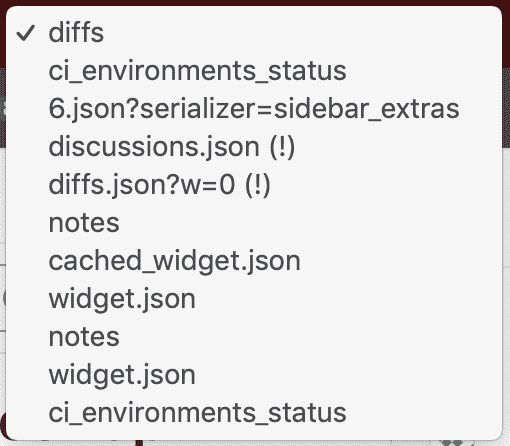Performance Bar
原文:https://docs.gitlab.com/ee/administration/monitoring/performance/performance_bar.html
- Request warnings
- Enable the Performance Bar via the Admin panel
- Keyboard shortcut for the Performance Bar
Performance Bar
您可以显示 GitLab 性能栏以查看页面性能的统计信息. 激活后,其外观如下:
从左到右,它显示:
- 当前主机 :服务于该页面的当前主机.
- 数据库查询 :花费的时间(毫秒)和数据库查询的总数,以
00ms / 00pg的格式显示. 单击以显示更多信息的模式窗口: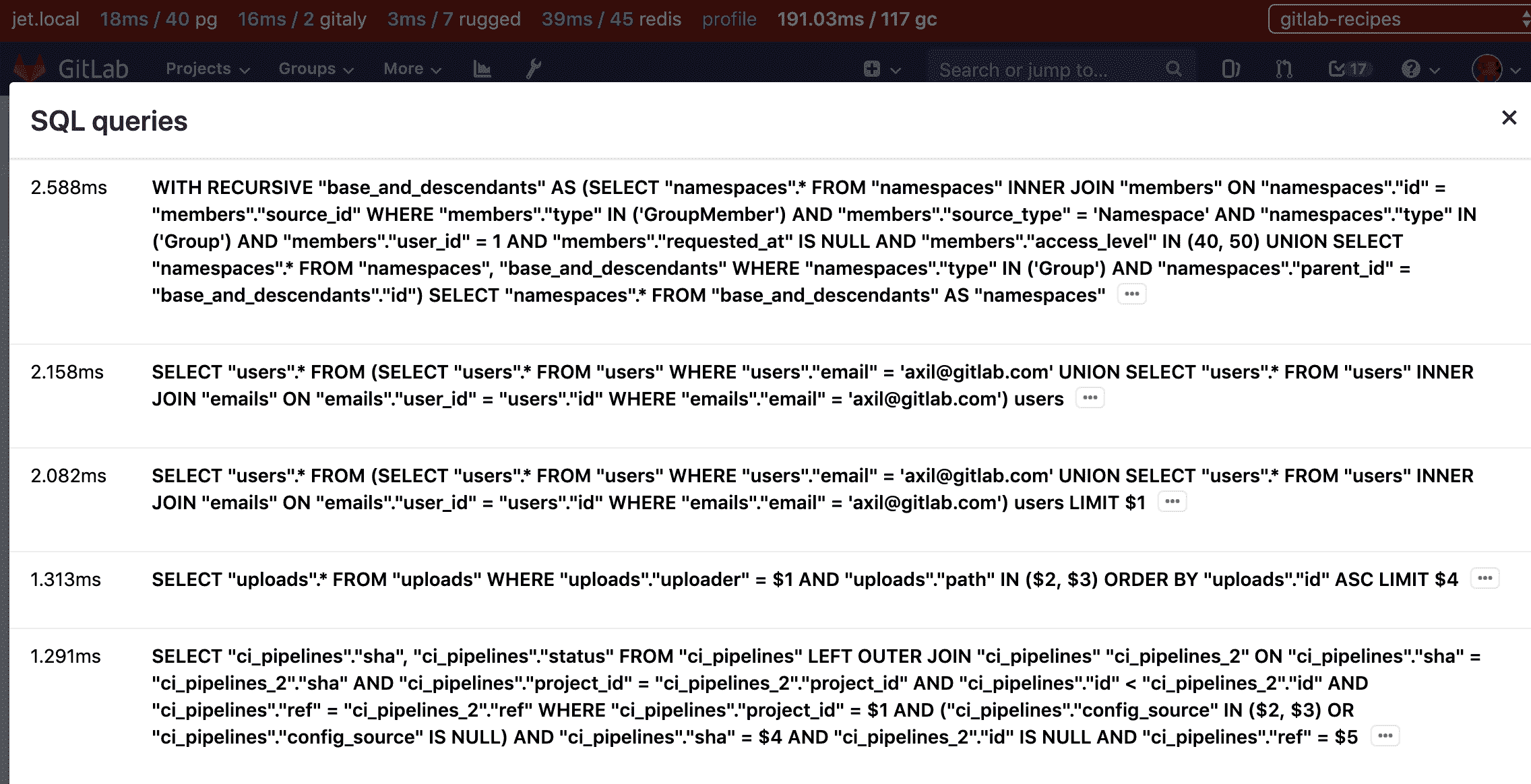
- Gitaly 通话 :所花费的时间(以毫秒为单位)和Gitaly通话的总数. 单击以显示更多信息的模式窗口:

- 坚固通话 :花费的时间(以毫秒为单位)和坚固通话的总数. 单击以显示更多信息的模式窗口:
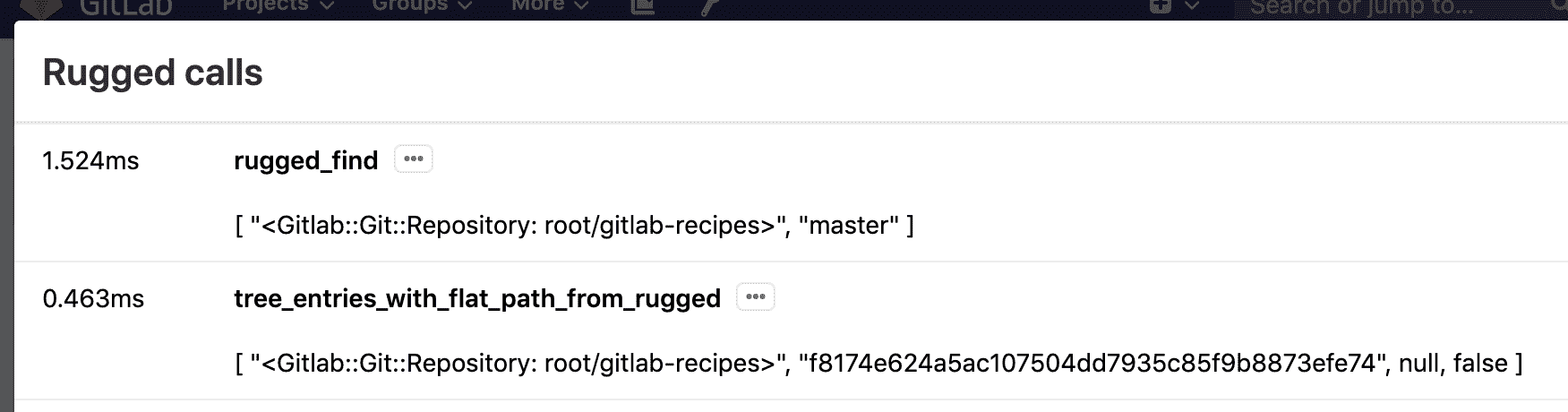
- Redis 呼叫 :花费的时间(以毫秒为单位)和 Redis 呼叫的总数. 单击以显示更多信息的模式窗口:
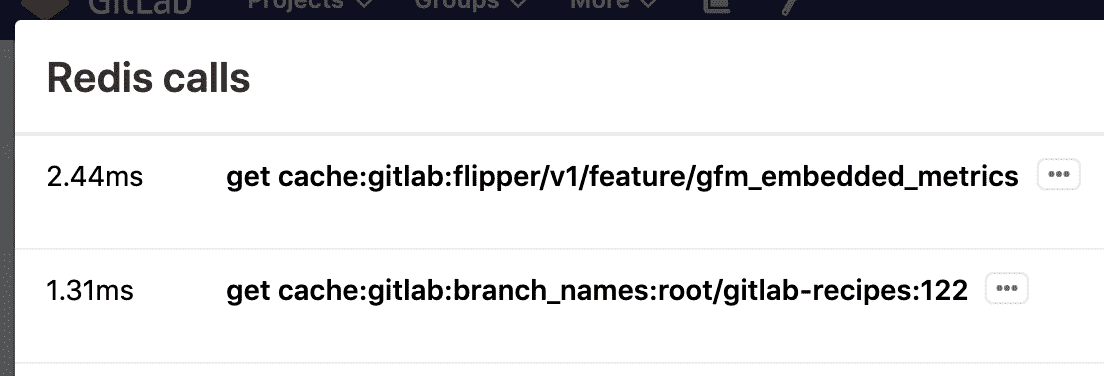
- Elasticsearch 调用 :花费的时间(以毫秒为单位)和 Elasticsearch 调用的总数. 单击以显示更多信息的模式窗口.
页面的加载时间 :如果您的浏览器支持加载时间(Chromium 和 Chrome),则以毫秒为单位的多个值(以斜杠分隔). 单击以显示更多信息的模式窗口. 值从左到右:
- 后端 :加载基本页面所需的时间.
- First Contentful Paint :直到用户看到某些东西为止的时间.
- DomContentLoaded事件.
- 页面加载的请求总数 :
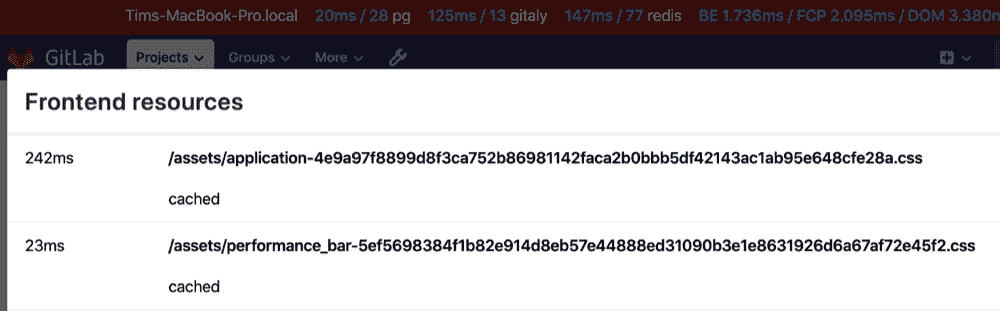
跟踪 :如果集成了 Jaeger,则Trace链接到 Jaeger 跟踪页面,其中包含当前请求的
correlation_id.- + :用于将请求的详细信息添加到性能栏的链接. 可以通过其完整 URL(已认证为当前用户)或其
X-Request-Id标头的值来添加X-Request-Id. - 下载 :下载用于生成 Performance Bar 报告的原始 JSON 的链接.
- 请求选择器 :显示在性能栏右侧的选择框,通过该选择框,您可以查看当前页面打开时发出的所有请求的这些指标. 每个唯一 URL 仅捕获前两个请求.
Request warnings
超出预定义限制的请求显示警告 指标旁边的图标和说明. 在此示例中,Gitaly 通话时间超过了阈值:
如果当前页面上的任何请求生成警告,则警告图标将显示在" 请求"选择器旁边:
带有警告的请求在请求选择器中的路径后显示(!) :
Enable the Performance Bar via the Admin panel
默认情况下,GitLab 性能栏是禁用的. 要为给定的组启用它:
- 以具有管理员权限的用户身份登录.
- 在菜单栏中,单击 管理区域图标.
- 导航 设置>指标和分析 (
admin/application_settings/metrics_and_profiling),然后展开" 分析-性能栏 "部分. - Click 启用对性能栏的访问.
- 在允许的组字段中,提供允许访问 GitLab 性能栏的组的完整路径.
- Click 保存更改.
Keyboard shortcut for the Performance Bar
启用 GitLab 性能栏后,按p + b键盘快捷键将其显示,然后再次将其隐藏.